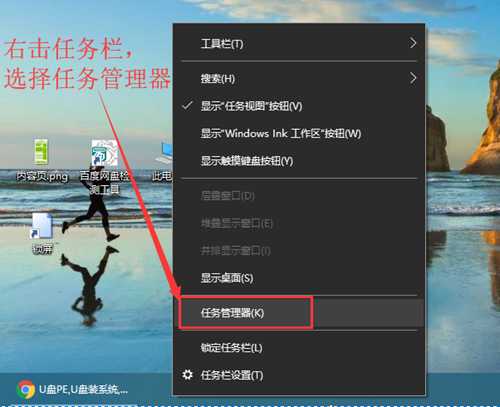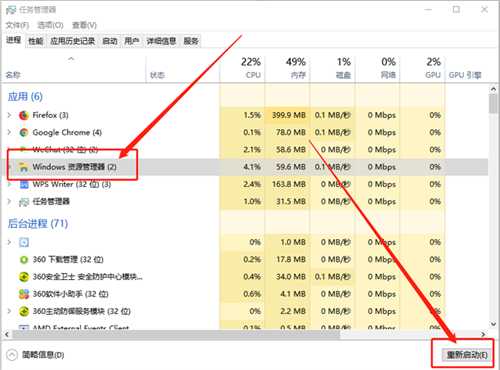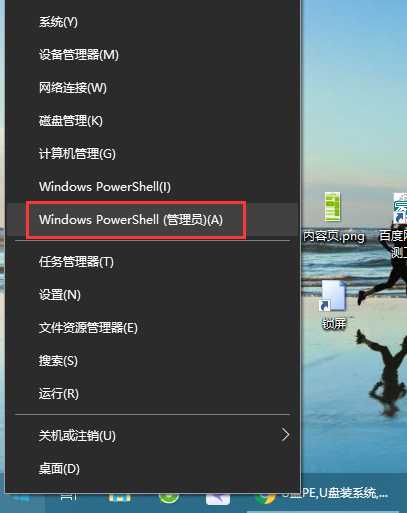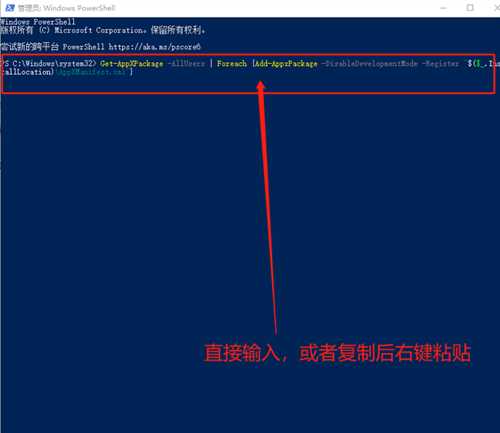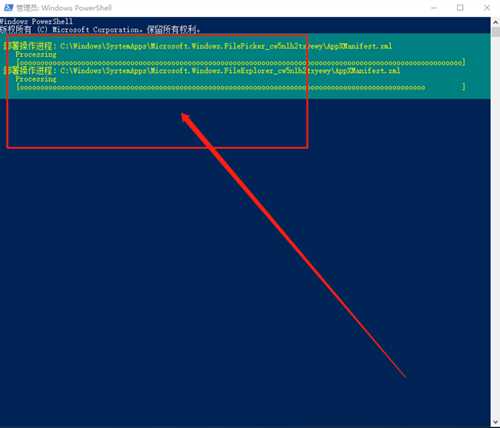Win10系统桌面任务栏无响应的紧急处理方法
(编辑:jimmy 日期: 2024/10/10 浏览:3 次 )
Win10系统桌面任务栏无响应的紧急处理方法
在使用电脑过程中,多多少少都会出现一些问题,这是很正常。最近有用户反映,在使用电脑时候,发现桌面任务栏点击没有响应,反复刷新也没有效果,不知道该如何解决。下面就和小编一起来看一下win10系统桌面任务栏无响应解决方法吧!
操作过程:
方法一
1、右键选择任务栏空白处,选择“任务管理器”
2、在任务管理器页面,切换至“进程”选项卡,在下方页面找到并选择“Windows资源管理器”,选中后,点击页面右下角“重新启动”即可
方法二
1、同时按住“win+x”,在页面中选择“Window PowerShell(管理员)(A)”
2、进入命令页面后,直接输入或者复制后用鼠标右键粘贴
“Get-AppXPackage -AllUsers | Foreach {Add-AppxPackage -DisableDevelopmentMode -Register “$($_.InstallLocation)AppXManifest.xml”}”
并回车运行命令
3、等待系统部署约10分钟,部署完毕后,即可尝试右键任务栏
以上就是win10系统桌面任务栏无响应紧急处理方法,希望对大家有所帮助。
下一篇:Win10出现driverpowerstatefailure蓝怎么办?